| 1 | Włącz komputer Macintosh. |
| 2 | Włóż dołączoną płytę CD do napędu CD-ROM. Dwukrotnie kliknij ikonę MFL-Pro Suite na pulpicie. |
| 3 | Kliknij dwukrotnie opcję Utilities (Narzędzia). 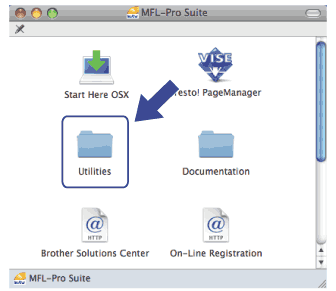 |
| 4 | Kliknij dwukrotnie ikonę Wireless Device Setup Wizard (Kreator konfiguracji urządzenia bezprzewodowego).  |
| 5 | Wybierz pozycję Step by Step install (Recommended) (Instalacja krok po kroku (zalecana)), a następnie kliknij przycisk Next (Dalej). 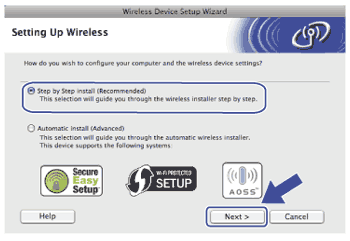 |
| 6 | Wybierz pozycję With cable (Recommended) (Z kablem (zalecane)), a następnie kliknij przycisk Next (Dalej). 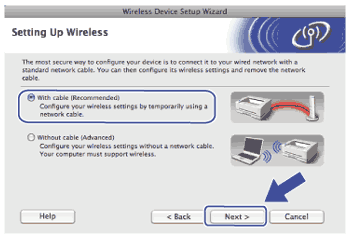 |
| 7 | Przeczytaj treść informacji Important Notice (Ważna uwaga) i kliknij przycisk Next (Dalej). 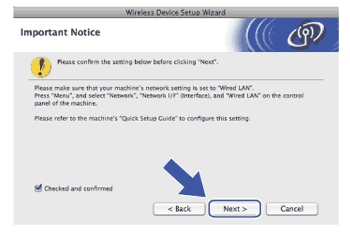 |
| 8 | Tymczasowo podłącz urządzenie bezprzewodowe Brother do punktu dostępowego za pomocą kabla sieciowego i kliknij przycisk Next (Dalej). 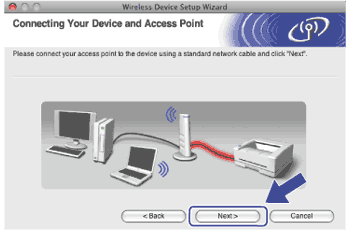 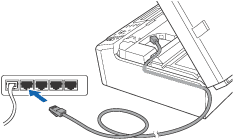 |
| 9 | Wybierz urządzenie, które chcesz skonfigurować, i kliknij przycisk Next (Dalej). Jeśli lista jest pusta, sprawdź, czy punkt dostępowy i urządzenie są włączone, a następnie kliknij przycisk Refresh (Odśwież). 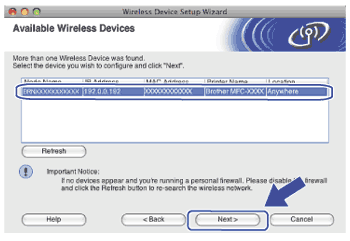 |
| 10 | Kreator wyszuka sieci bezprzewodowe dostępne dla urządzenia. Wybierz punkt dostępowy, z którym chcesz skojarzyć urządzenie, a następnie kliknij przycisk Next (Dalej).  |
| 11 | Jeżeli w sieci nie skonfigurowano uwierzytelniania i szyfrowania, wyświetlony zostanie poniższy ekran. Aby kontynuować instalację, kliknij przycisk OK i przejdź do kroku 13. 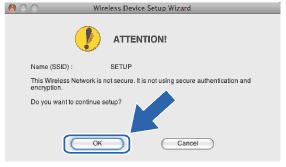 |
| 12 | Następnie wprowadź dane w polach Network Key (Klucz sieci) i Confirm Network Key (Potwierdź klucz sieci), a następnie kliknij przycisk Next (Dalej).  |
| 13 | Kliknij przycisk Next (Dalej). Ustawienia zostaną wysłane do urządzenia. Wydrukowana zostanie strona konfiguracji sieci. Ustawienia pozostaną niezmienione do momentu kliknięcia przycisku Cancel (Anuluj). 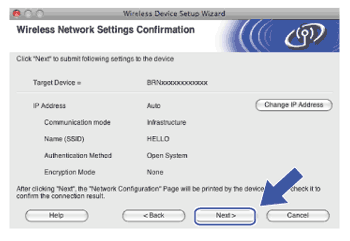 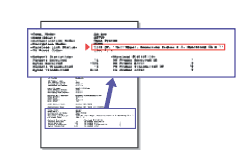 |
| 14 | Sprawdź wydrukowaną stronę konfiguracji sieci. Wybierz stan, który pokazany jest w sekcji Wireless Link Status na stronie konfiguracji sieci. Jeśli stan to "Failed To Associate", przejdź do kroku 15. 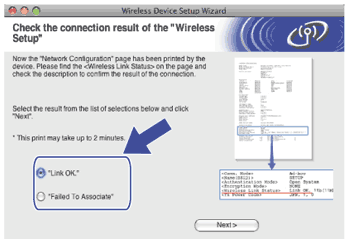 |
| 15 | Kliknij przycisk Finish (Zakończ). Konfiguracja sieci bezprzewodowej nie powiodła się, ponieważ nie można było skojarzyć urządzenia z siecią bezprzewodową. Jest to najprawdopodobniej spowodowane nieprawidłowymi ustawieniami zabezpieczeń. Zresetuj serwer druku do domyślnych ustawień fabrycznych. (Patrz Przywracanie ustawień sieci do fabrycznych ustawień domyślnych). Sprawdź ustawienia zabezpieczeń sieci bezprzewodowej i spróbuj ponownie od kroku 4. 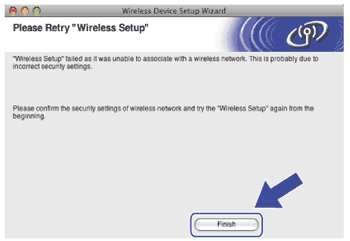 |
| 16 | Rozłącz kabel sieciowy między punktem dostępowym (koncentrator lub router) a urządzeniem i kliknij przycisk Next (Dalej). 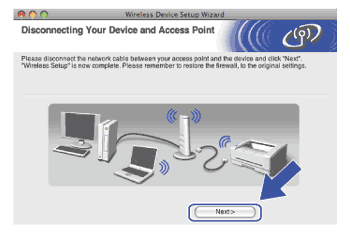 |
| 17 | Upewnij się, że ustawienia sieci bezprzewodowej zostały skonfigurowane prawidłowo, zaznacz pole i kliknij przycisk Finish (Zakończ). 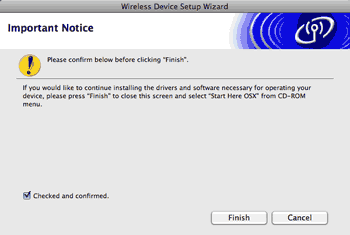 |
Jeżeli ustawienia sieci bezprzewodowej będą nieprawidłowe, podczas instalacji pakietu MFL-Pro Suite wyświetlony zostanie komunikat o błędzie i instalacja zostanie przerwana. Jeśli ten problem wystąpi, przejdź do kroku 4 i skonfiguruj połączenie bezprzewodowe ponownie. |